Berichten zufolge ist in Google Chrome der Fehler 15 net err_socket_not_connected aufgetreten, wenn versucht wurde, Google-Websites und -Dienste in den Google Chrome-Webbrowsern zu besuchen. Es ist ein vages und zufälliges Problem, das sich nicht auf eine bestimmte Website bezieht.
Das Problem kann aufgrund verschiedener Faktoren auftreten. Problematisch ist in der Regel die Socket des Webbrowsers. Der Socket-Pool wird möglicherweise beschädigt, wodurch er nicht funktioniert. Sie müssten die Steckdosen spülen, um das Problem zu lösen.
Es kann jedoch vorkommen, dass Chrome keine Verbindung herstellen kann, weil auf den DNS-Server nicht zugegriffen werden kann. Dazu muss das Google-DNS eingestellt werden, um den erforderlichen Fix zu erhalten. Andere Korrekturen, die Sie ausprobieren sollten, sind die Suche nach Serverproblemen, Problemen mit dem Browserspeicher oder der Installationsdatei, Apps von Drittanbietern und Malware.
Das Windows 10 err_socket_not_connected kann mit anderen Dateien und Programmen des Windows-Betriebssystems zusammenhängen. Wenn dies der Fall ist, ist es möglich, das Problem mit dem PC Repair Tool automatisch zu beheben. Hier ist der direkte Download-Link.
Andere oben diskutierte Probleme erfordern manuelle Lösungen. Im Folgenden sind die möglichen manuellen Korrekturen aufgeführt, die Sie ausprobieren sollten:
Mögliche Korrekturen für Fehler 15 net err_socket_not_connected
Lösung 1: Leeren Sie den Socket-Pool
Wenn der Socket Pool beschädigt ist und nicht funktioniert, sollten Sie die folgenden Schritte ausführen, um ihn zu reparieren:
- Öffnen Sie Google Chrome und suchen Sie nach chrome://net-internals/,
- Klicken Sie im linken Bereich auf Sockets,
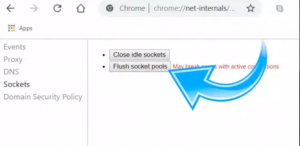
- Wählen Sie rechts die Option „Flush Sockets Pools“.
- Starten Sie Ihren Chrome jetzt neu und prüfen Sie, ob das Problem behoben ist.
Lösung 2: Ändern Sie den DNS-Server
Folgendes sollten Sie tun, wenn Chrome keine Verbindung herstellen kann, weil der DNS-Server nicht verfügbar ist:
- Klicken Sie mit der rechten Maustaste auf das Netzwerk in der Taskleiste und wählen Sie Netzwerk- und Freigabecenter,
- Klicken Sie auf die Option Adaptereinstellungen ändern,
- Suchen Sie nun nach der von Ihnen verwendeten Netzwerkverbindung,
- Klicken Sie mit der rechten Maustaste darauf und gehen Sie zu seinen Eigenschaften.
- Wählen Sie die Option Internet Protocol 4 (TCP/IPv4),
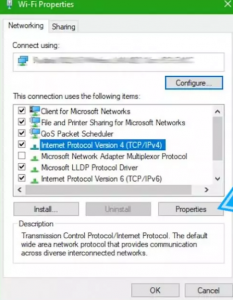
- Klicken Sie auf die Schaltfläche Eigenschaften,
- Klicken Sie dann auf das Kontrollkästchen für die Option Folgende DNS-Serveradressen verwenden,
- Geben Sie 8.8.8.8 und 8.8.4.4 ein und klicken Sie auf Ok.
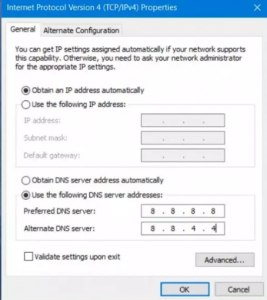
Lösung 3: Löschen Sie die Webbrowser
Wenn Sie immer noch auf err_socket_not_connected Windows 10 stoßen, empfehlen wir, Ihre Webbrowser-Anwendungen zu löschen:
- Öffnen Sie Chrome und klicken Sie auf die drei vertikalen Punkte in der oberen rechten Ecke der Seite.
- Gehen Sie zur Option Weitere Tools und wählen Sie Erweiterungen,
- Klicken Sie auf Papierkorb und wählen Sie Entfernen,
- Starten Sie Chrome neu und klicken Sie erneut auf die drei vertikalen Punkte,
- Wählen Sie dieses Mal eine bestimmte Seite oder eine Gruppe von Seiten öffnen aus,
- Seiten einstellen anklicken, falls aktiv, URL überschreiben.
Lösung 4: Chrome zurücksetzen
Wenn das Problem weiterhin besteht, empfehlen wir Ihnen, Ihren Google Chrome zurückzusetzen:
- Drücken Sie Win+R, geben Sie Folgendes in das Dialogfeld „Ausführen“ ein und drücken Sie die Eingabetaste:
%USERPROFILE%AppDataLocalGoogleChromeBenutzerdaten
- Suchen Sie nach dem Standardordner, tippen Sie auf Umschalt+Löschen und klicken Sie in der Bestätigungsaufforderung auf Ja.
- Öffnen Sie jetzt Google Chrome und klicken Sie auf die drei vertikalen Punkte,
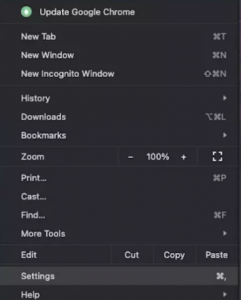
- Wählen Sie Einstellungen und scrollen Sie nach unten, um auf Erweitert zu klicken.
- Klicken Sie auf die Option „Einstellungen zurücksetzen“ und dann auf „Einstellungen auf ihre ursprünglichen Standardeinstellungen zurücksetzen“.
- Klicken Sie zur Bestätigung jetzt auf die Option Einstellungen zurücksetzen.
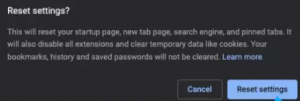
Fazit
Das ist alles! Wir haben alle möglichen Fixes für Fehler 15 net err_socket_not_connected bereitgestellt. Hoffentlich helfen Ihnen die oben bereitgestellten Methoden dabei, den Fehler zu beheben. Kommentieren Sie unten, wenn Sie Zweifel an einem Schritt der bereitgestellten Methoden haben.



